Olej OPEL ASTRA J 2015 Instrukcja obsługi systemu audio-nawigacyjnego (in Polish)
[x] Cancel search | Manufacturer: OPEL, Model Year: 2015, Model line: ASTRA J, Model: OPEL ASTRA J 2015Pages: 197, PDF Size: 2.89 MB
Page 14 of 197
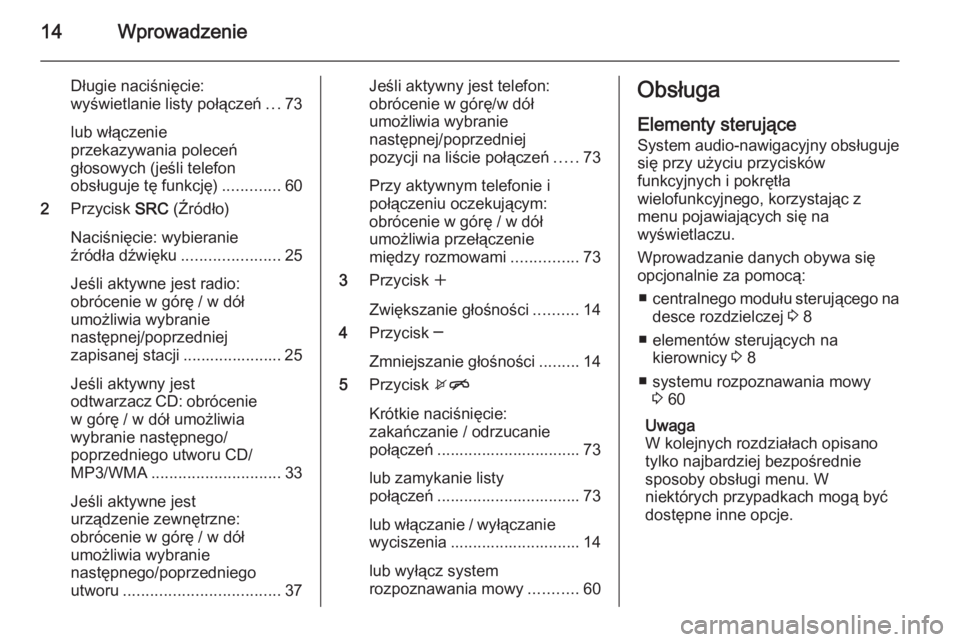
14Wprowadzenie
Długie naciśnięcie:
wyświetlanie listy połączeń ...73
lub włączenie
przekazywania poleceń
głosowych (jeśli telefon
obsługuje tę funkcję) .............60
2 Przycisk SRC (Źródło)
Naciśnięcie: wybieranie
źródła dźwięku ......................25
Jeśli aktywne jest radio:
obrócenie w górę / w dół
umożliwia wybranie
następnej/poprzedniej
zapisanej stacji ...................... 25
Jeśli aktywny jest
odtwarzacz CD: obrócenie
w górę / w dół umożliwia
wybranie następnego/
poprzedniego utworu CD/
MP3/WMA ............................. 33
Jeśli aktywne jest
urządzenie zewnętrzne:
obrócenie w górę / w dół
umożliwia wybranie
następnego/poprzedniego
utworu ................................... 37Jeśli aktywny jest telefon:
obrócenie w górę/w dół
umożliwia wybranie
następnej/poprzedniej
pozycji na liście połączeń .....73
Przy aktywnym telefonie i
połączeniu oczekującym:
obrócenie w górę / w dół
umożliwia przełączenie
między rozmowami ...............73
3 Przycisk w
Zwiększanie głośności ..........14
4 Przycisk ─
Zmniejszanie głośności .........14
5 Przycisk xn
Krótkie naciśnięcie:
zakańczanie / odrzucanie
połączeń ................................ 73
lub zamykanie listy
połączeń ................................ 73
lub włączanie / wyłączanie
wyciszenia ............................. 14
lub wyłącz system
rozpoznawania mowy ...........60Obsługa
Elementy sterująceSystem audio-nawigacyjny obsługuje
się przy użyciu przycisków
funkcyjnych i pokrętła
wielofunkcyjnego, korzystając z
menu pojawiających się na
wyświetlaczu.
Wprowadzanie danych obywa się
opcjonalnie za pomocą:
■ centralnego modułu sterującego na
desce rozdzielczej 3 8
■ elementów sterujących na kierownicy 3 8
■ systemu rozpoznawania mowy 3 60
Uwaga
W kolejnych rozdziałach opisano
tylko najbardziej bezpośrednie
sposoby obsługi menu. W
niektórych przypadkach mogą być
dostępne inne opcje.
Page 24 of 197
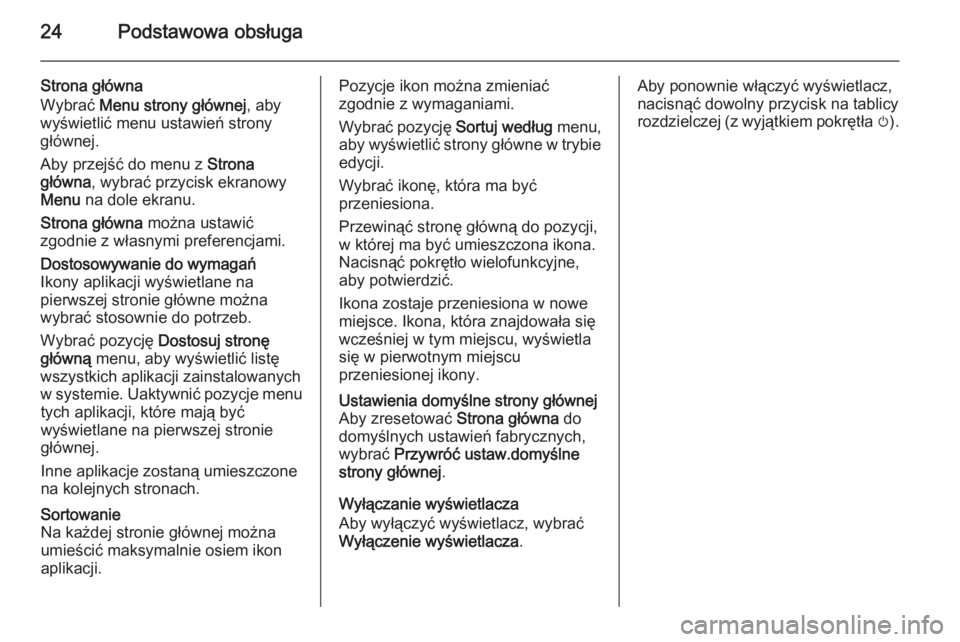
24Podstawowa obsługa
Strona główna
Wybrać Menu strony głównej , aby
wyświetlić menu ustawień strony
głównej.
Aby przejść do menu z Strona
główna , wybrać przycisk ekranowy
Menu na dole ekranu.
Strona główna można ustawić
zgodnie z własnymi preferencjami.Dostosowywanie do wymagań
Ikony aplikacji wyświetlane na
pierwszej stronie główne można
wybrać stosownie do potrzeb.
Wybrać pozycję Dostosuj stronę
główną menu, aby wyświetlić listę
wszystkich aplikacji zainstalowanych
w systemie. Uaktywnić pozycje menu tych aplikacji, które mają być
wyświetlane na pierwszej stronie
głównej.
Inne aplikacje zostaną umieszczone
na kolejnych stronach.Sortowanie
Na każdej stronie głównej można
umieścić maksymalnie osiem ikon
aplikacji.Pozycje ikon można zmieniać
zgodnie z wymaganiami.
Wybrać pozycję Sortuj według menu,
aby wyświetlić strony główne w trybie edycji.
Wybrać ikonę, która ma być
przeniesiona.
Przewinąć stronę główną do pozycji,
w której ma być umieszczona ikona.
Nacisnąć pokrętło wielofunkcyjne,
aby potwierdzić.
Ikona zostaje przeniesiona w nowe
miejsce. Ikona, która znajdowała się
wcześniej w tym miejscu, wyświetla
się w pierwotnym miejscu
przeniesionej ikony.Ustawienia domyślne strony głównej
Aby zresetować Strona główna do
domyślnych ustawień fabrycznych, wybrać Przywróć ustaw.domyślne
strony głównej .
Wyłączanie wyświetlacza
Aby wyłączyć wyświetlacz, wybrać
Wyłączenie wyświetlacza .
Aby ponownie włączyć wyświetlacz,
nacisnąć dowolny przycisk na tablicy
rozdzielczej (z wyjątkiem pokrętła m).
Page 25 of 197
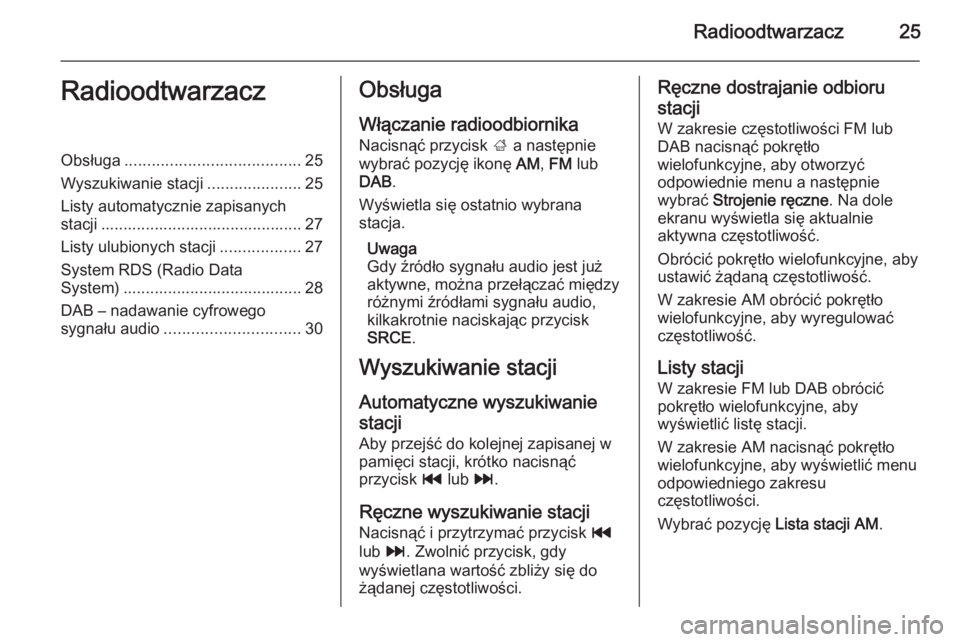
Radioodtwarzacz25RadioodtwarzaczObsługa....................................... 25
Wyszukiwanie stacji .....................25
Listy automatycznie zapisanych stacji ............................................. 27
Listy ulubionych stacji ..................27
System RDS (Radio Data
System) ........................................ 28
DAB – nadawanie cyfrowego
sygnału audio .............................. 30Obsługa
Włączanie radioodbiornika
Nacisnąć przycisk ; a następnie
wybrać pozycję ikonę AM, FM lub
DAB .
Wyświetla się ostatnio wybrana
stacja.
Uwaga
Gdy źródło sygnału audio jest już
aktywne, można przełączać między
różnymi źródłami sygnału audio,
kilkakrotnie naciskając przycisk
SRCE .
Wyszukiwanie stacji
Automatyczne wyszukiwanie
stacji
Aby przejść do kolejnej zapisanej w
pamięci stacji, krótko nacisnąć
przycisk t lub v.
Ręczne wyszukiwanie stacji
Nacisnąć i przytrzymać przycisk t
lub v. Zwolnić przycisk, gdy
wyświetlana wartość zbliży się do
żądanej częstotliwości.Ręczne dostrajanie odbioru
stacji W zakresie częstotliwości FM lub
DAB nacisnąć pokrętło
wielofunkcyjne, aby otworzyć
odpowiednie menu a następnie
wybrać Strojenie ręczne . Na dole
ekranu wyświetla się aktualnie
aktywna częstotliwość.
Obrócić pokrętło wielofunkcyjne, aby
ustawić żądaną częstotliwość.
W zakresie AM obrócić pokrętło
wielofunkcyjne, aby wyregulować
częstotliwość.
Listy stacji
W zakresie FM lub DAB obrócić
pokrętło wielofunkcyjne, aby
wyświetlić listę stacji.
W zakresie AM nacisnąć pokrętło
wielofunkcyjne, aby wyświetlić menu
odpowiedniego zakresu
częstotliwości.
Wybrać pozycję Lista stacji AM.
Page 34 of 197
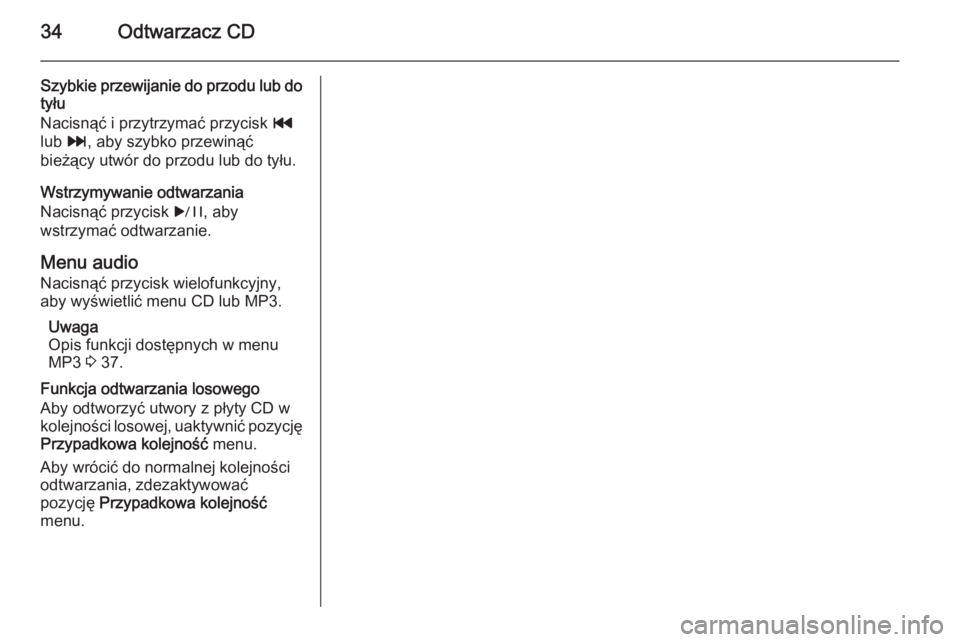
34Odtwarzacz CD
Szybkie przewijanie do przodu lub dotyłu
Nacisnąć i przytrzymać przycisk t
lub v, aby szybko przewinąć
bieżący utwór do przodu lub do tyłu.
Wstrzymywanie odtwarzania
Nacisnąć przycisk r, aby
wstrzymać odtwarzanie.
Menu audio
Nacisnąć przycisk wielofunkcyjny,
aby wyświetlić menu CD lub MP3.
Uwaga
Opis funkcji dostępnych w menu
MP3 3 37.
Funkcja odtwarzania losowego
Aby odtworzyć utwory z płyty CD w
kolejności losowej, uaktywnić pozycję Przypadkowa kolejność menu.
Aby wrócić do normalnej kolejności
odtwarzania, zdezaktywować
pozycję Przypadkowa kolejność
menu.
Page 38 of 197
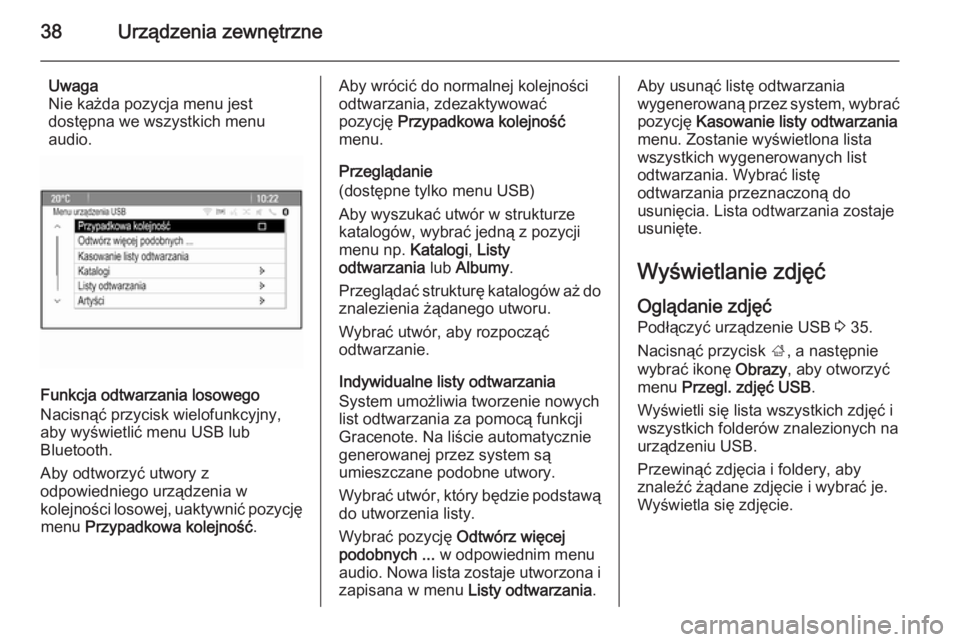
38Urządzenia zewnętrzne
Uwaga
Nie każda pozycja menu jest
dostępna we wszystkich menu
audio.
Funkcja odtwarzania losowego
Nacisnąć przycisk wielofunkcyjny,
aby wyświetlić menu USB lub
Bluetooth.
Aby odtworzyć utwory z
odpowiedniego urządzenia w
kolejności losowej, uaktywnić pozycję menu Przypadkowa kolejność .
Aby wrócić do normalnej kolejności
odtwarzania, zdezaktywować
pozycję Przypadkowa kolejność
menu.
Przeglądanie
(dostępne tylko menu USB)
Aby wyszukać utwór w strukturze
katalogów, wybrać jedną z pozycji
menu np. Katalogi, Listy
odtwarzania lub Albumy .
Przeglądać strukturę katalogów aż do znalezienia żądanego utworu.
Wybrać utwór, aby rozpocząć
odtwarzanie.
Indywidualne listy odtwarzania
System umożliwia tworzenie nowych
list odtwarzania za pomocą funkcji
Gracenote. Na liście automatycznie
generowanej przez system są
umieszczane podobne utwory.
Wybrać utwór, który będzie podstawą
do utworzenia listy.
Wybrać pozycję Odtwórz więcej
podobnych ... w odpowiednim menu
audio. Nowa lista zostaje utworzona i
zapisana w menu Listy odtwarzania.Aby usunąć listę odtwarzania
wygenerowaną przez system, wybrać pozycję Kasowanie listy odtwarzania
menu. Zostanie wyświetlona lista wszystkich wygenerowanych list
odtwarzania. Wybrać listę
odtwarzania przeznaczoną do
usunięcia. Lista odtwarzania zostaje usunięte.
Wyświetlanie zdjęć
Oglądanie zdjęć
Podłączyć urządzenie USB 3 35.
Nacisnąć przycisk ;, a następnie
wybrać ikonę Obrazy, aby otworzyć
menu Przegl. zdjęć USB .
Wyświetli się lista wszystkich zdjęć i wszystkich folderów znalezionych na
urządzeniu USB.
Przewinąć zdjęcia i foldery, aby
znaleźć żądane zdjęcie i wybrać je.
Wyświetla się zdjęcie.
Page 39 of 197
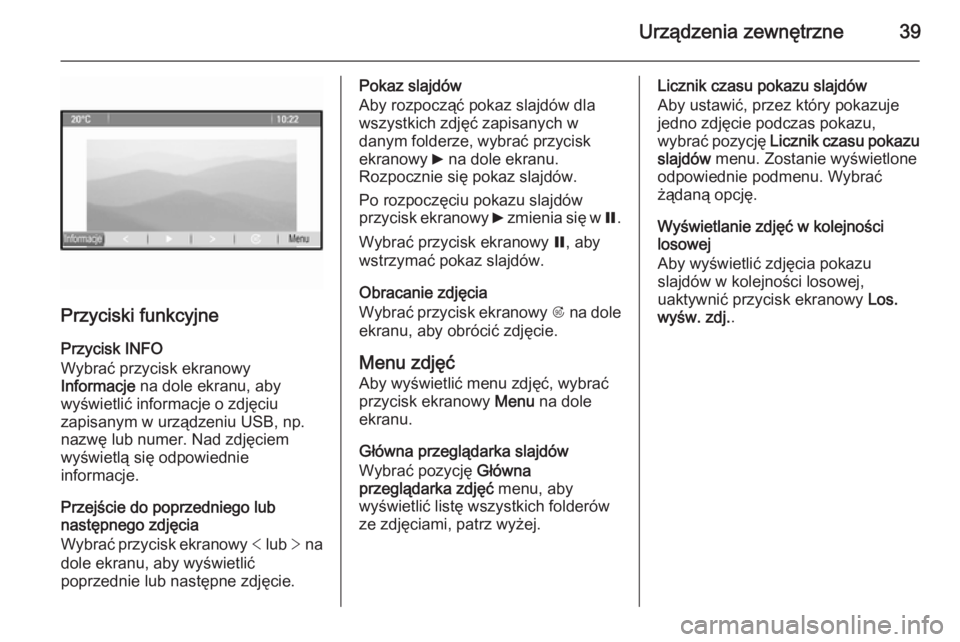
Urządzenia zewnętrzne39
Przyciski funkcyjne
Przycisk INFO
Wybrać przycisk ekranowy
Informacje na dole ekranu, aby
wyświetlić informacje o zdjęciu
zapisanym w urządzeniu USB, np.
nazwę lub numer. Nad zdjęciem
wyświetlą się odpowiednie
informacje.
Przejście do poprzedniego lub
następnego zdjęcia
Wybrać przycisk ekranowy < lub > na
dole ekranu, aby wyświetlić
poprzednie lub następne zdjęcie.
Pokaz slajdów
Aby rozpocząć pokaz slajdów dla wszystkich zdjęć zapisanych w
danym folderze, wybrać przycisk
ekranowy 6 na dole ekranu.
Rozpocznie się pokaz slajdów.
Po rozpoczęciu pokazu slajdów
przycisk ekranowy 6 zmienia się w Q.
Wybrać przycisk ekranowy Q, aby
wstrzymać pokaz slajdów.
Obracanie zdjęcia
Wybrać przycisk ekranowy R na dole
ekranu, aby obrócić zdjęcie.
Menu zdjęćAby wyświetlić menu zdjęć, wybrać
przycisk ekranowy Menu na dole
ekranu.
Główna przeglądarka slajdów
Wybrać pozycję Główna
przeglądarka zdjęć menu, aby
wyświetlić listę wszystkich folderów
ze zdjęciami, patrz wyżej.Licznik czasu pokazu slajdów
Aby ustawić, przez który pokazuje
jedno zdjęcie podczas pokazu,
wybrać pozycję Licznik czasu pokazu
slajdów menu. Zostanie wyświetlone
odpowiednie podmenu. Wybrać
żądaną opcję.
Wyświetlanie zdjęć w kolejności
losowej
Aby wyświetlić zdjęcia pokazu
slajdów w kolejności losowej,
uaktywnić przycisk ekranowy Los.
wyśw. zdj. .
Page 47 of 197
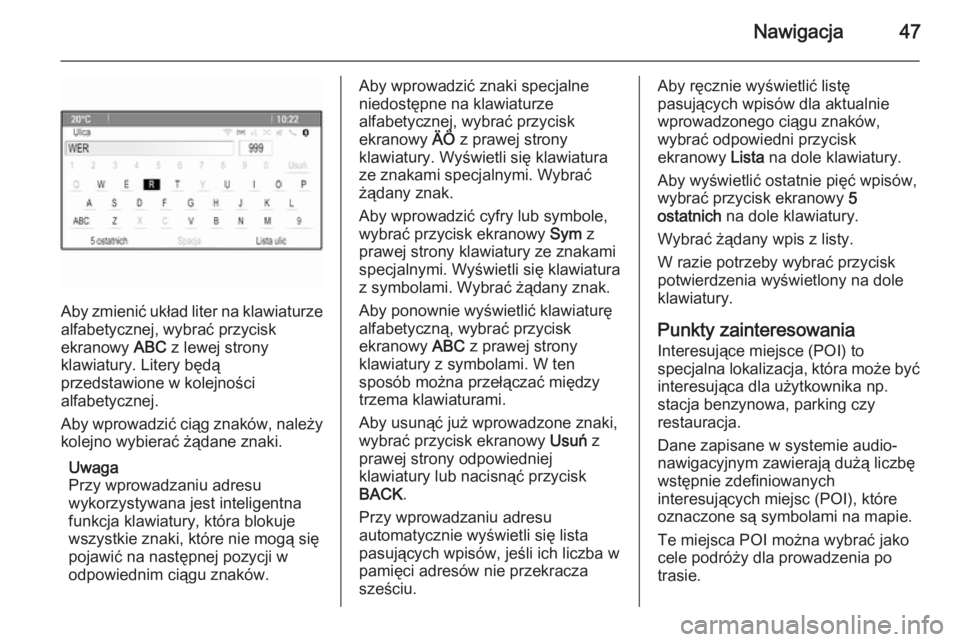
Nawigacja47
Aby zmienić układ liter na klawiaturze
alfabetycznej, wybrać przycisk
ekranowy ABC z lewej strony
klawiatury. Litery będą
przedstawione w kolejności
alfabetycznej.
Aby wprowadzić ciąg znaków, należy
kolejno wybierać żądane znaki.
Uwaga
Przy wprowadzaniu adresu
wykorzystywana jest inteligentna
funkcja klawiatury, która blokuje
wszystkie znaki, które nie mogą się
pojawić na następnej pozycji w
odpowiednim ciągu znaków.
Aby wprowadzić znaki specjalne
niedostępne na klawiaturze
alfabetycznej, wybrać przycisk
ekranowy ÄÖ z prawej strony
klawiatury. Wyświetli się klawiatura ze znakami specjalnymi. Wybrać
żądany znak.
Aby wprowadzić cyfry lub symbole,
wybrać przycisk ekranowy Sym z
prawej strony klawiatury ze znakami
specjalnymi. Wyświetli się klawiatura
z symbolami. Wybrać żądany znak.
Aby ponownie wyświetlić klawiaturę
alfabetyczną, wybrać przycisk
ekranowy ABC z prawej strony
klawiatury z symbolami. W ten
sposób można przełączać między
trzema klawiaturami.
Aby usunąć już wprowadzone znaki,
wybrać przycisk ekranowy Usuń z
prawej strony odpowiedniej
klawiatury lub nacisnąć przycisk
BACK .
Przy wprowadzaniu adresu
automatycznie wyświetli się lista
pasujących wpisów, jeśli ich liczba w
pamięci adresów nie przekracza
sześciu.Aby ręcznie wyświetlić listę
pasujących wpisów dla aktualnie
wprowadzonego ciągu znaków,
wybrać odpowiedni przycisk
ekranowy Lista na dole klawiatury.
Aby wyświetlić ostatnie pięć wpisów,
wybrać przycisk ekranowy 5
ostatnich na dole klawiatury.
Wybrać żądany wpis z listy.
W razie potrzeby wybrać przycisk
potwierdzenia wyświetlony na dole
klawiatury.
Punkty zainteresowania
Interesujące miejsce (POI) to
specjalna lokalizacja, która może być
interesująca dla użytkownika np.
stacja benzynowa, parking czy
restauracja.
Dane zapisane w systemie audio-
nawigacyjnym zawierają dużą liczbę
wstępnie zdefiniowanych
interesujących miejsc (POI), które
oznaczone są symbolami na mapie.
Te miejsca POI można wybrać jako
cele podróży dla prowadzenia po
trasie.
Page 49 of 197
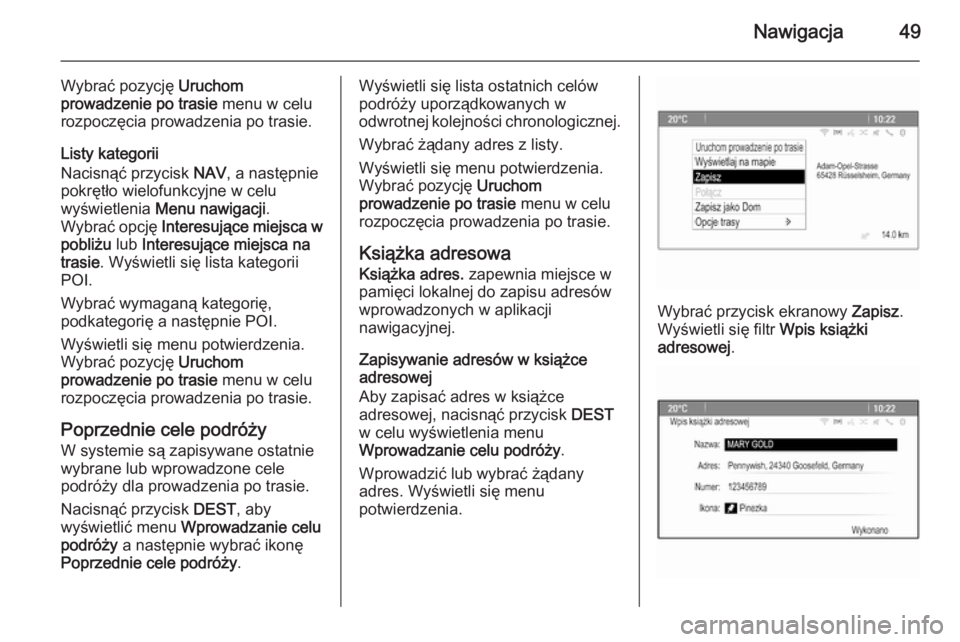
Nawigacja49
Wybrać pozycję Uruchom
prowadzenie po trasie menu w celu
rozpoczęcia prowadzenia po trasie.
Listy kategorii
Nacisnąć przycisk NAV, a następnie
pokrętło wielofunkcyjne w celu
wyświetlenia Menu nawigacji .
Wybrać opcję Interesujące miejsca w
pobliżu lub Interesujące miejsca na
trasie . Wyświetli się lista kategorii
POI.
Wybrać wymaganą kategorię,
podkategorię a następnie POI.
Wyświetli się menu potwierdzenia.
Wybrać pozycję Uruchom
prowadzenie po trasie menu w celu
rozpoczęcia prowadzenia po trasie.
Poprzednie cele podróży W systemie są zapisywane ostatnie
wybrane lub wprowadzone cele
podróży dla prowadzenia po trasie.
Nacisnąć przycisk DEST, aby
wyświetlić menu Wprowadzanie celu
podróży a następnie wybrać ikonę
Poprzednie cele podróży .Wyświetli się lista ostatnich celów
podróży uporządkowanych w
odwrotnej kolejności chronologicznej.
Wybrać żądany adres z listy.
Wyświetli się menu potwierdzenia.
Wybrać pozycję Uruchom
prowadzenie po trasie menu w celu
rozpoczęcia prowadzenia po trasie.
Książka adresowa Książka adres. zapewnia miejsce w
pamięci lokalnej do zapisu adresów wprowadzonych w aplikacji
nawigacyjnej.
Zapisywanie adresów w książce
adresowej
Aby zapisać adres w książce
adresowej, nacisnąć przycisk DEST
w celu wyświetlenia menu
Wprowadzanie celu podróży .
Wprowadzić lub wybrać żądany
adres. Wyświetli się menu
potwierdzenia.
Wybrać przycisk ekranowy Zapisz.
Wyświetli się filtr Wpis książki
adresowej .
Page 53 of 197
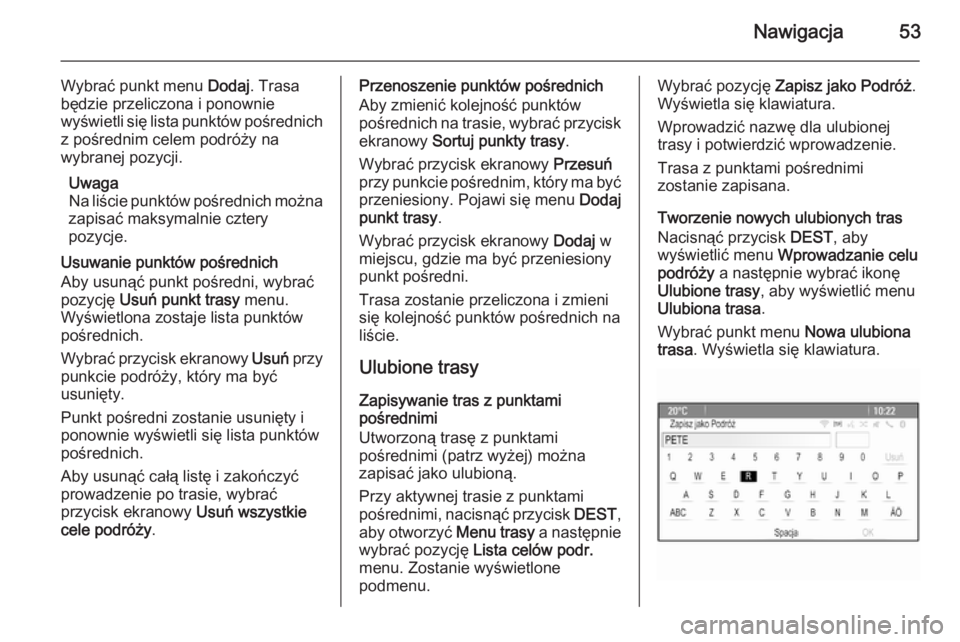
Nawigacja53
Wybrać punkt menu Dodaj. Trasa
będzie przeliczona i ponownie
wyświetli się lista punktów pośrednich z pośrednim celem podróży na
wybranej pozycji.
Uwaga
Na liście punktów pośrednich można
zapisać maksymalnie cztery
pozycje.
Usuwanie punktów pośrednich
Aby usunąć punkt pośredni, wybrać
pozycję Usuń punkt trasy menu.
Wyświetlona zostaje lista punktów pośrednich.
Wybrać przycisk ekranowy Usuń przy
punkcie podróży, który ma być
usunięty.
Punkt pośredni zostanie usunięty i
ponownie wyświetli się lista punktów
pośrednich.
Aby usunąć całą listę i zakończyć
prowadzenie po trasie, wybrać
przycisk ekranowy Usuń wszystkie
cele podróży .Przenoszenie punktów pośrednich
Aby zmienić kolejność punktów
pośrednich na trasie, wybrać przycisk ekranowy Sortuj punkty trasy .
Wybrać przycisk ekranowy Przesuń
przy punkcie pośrednim, który ma być
przeniesiony. Pojawi się menu Dodaj
punkt trasy .
Wybrać przycisk ekranowy Dodaj w
miejscu, gdzie ma być przeniesiony
punkt pośredni.
Trasa zostanie przeliczona i zmieni
się kolejność punktów pośrednich na liście.
Ulubione trasy
Zapisywanie tras z punktami
pośrednimi
Utworzoną trasę z punktami
pośrednimi (patrz wyżej) można
zapisać jako ulubioną.
Przy aktywnej trasie z punktami
pośrednimi, nacisnąć przycisk DEST,
aby otworzyć Menu trasy a następnie
wybrać pozycję Lista celów podr.
menu. Zostanie wyświetlone
podmenu.Wybrać pozycję Zapisz jako Podróż .
Wyświetla się klawiatura.
Wprowadzić nazwę dla ulubionej
trasy i potwierdzić wprowadzenie.
Trasa z punktami pośrednimi
zostanie zapisana.
Tworzenie nowych ulubionych tras
Nacisnąć przycisk DEST, aby
wyświetlić menu Wprowadzanie celu
podróży a następnie wybrać ikonę
Ulubione trasy , aby wyświetlić menu
Ulubiona trasa .
Wybrać punkt menu Nowa ulubiona
trasa . Wyświetla się klawiatura.
Page 61 of 197
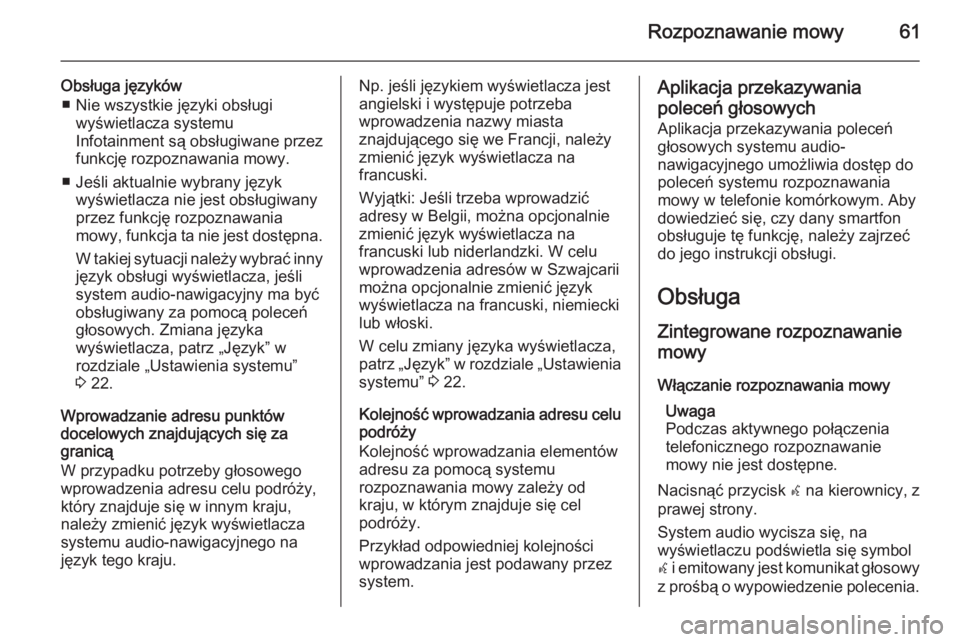
Rozpoznawanie mowy61
Obsługa języków■ Nie wszystkie języki obsługi wyświetlacza systemu
Infotainment są obsługiwane przez
funkcję rozpoznawania mowy.
■ Jeśli aktualnie wybrany język wyświetlacza nie jest obsługiwany
przez funkcję rozpoznawania
mowy, funkcja ta nie jest dostępna.
W takiej sytuacji należy wybrać inny
język obsługi wyświetlacza, jeśli
system audio-nawigacyjny ma być
obsługiwany za pomocą poleceń
głosowych. Zmiana języka
wyświetlacza, patrz „Język” w
rozdziale „Ustawienia systemu”
3 22.
Wprowadzanie adresu punktów
docelowych znajdujących się za
granicą
W przypadku potrzeby głosowego
wprowadzenia adresu celu podróży,
który znajduje się w innym kraju,
należy zmienić język wyświetlacza
systemu audio-nawigacyjnego na
język tego kraju.Np. jeśli językiem wyświetlacza jest
angielski i występuje potrzeba
wprowadzenia nazwy miasta
znajdującego się we Francji, należy
zmienić język wyświetlacza na
francuski.
Wyjątki: Jeśli trzeba wprowadzić
adresy w Belgii, można opcjonalnie
zmienić język wyświetlacza na
francuski lub niderlandzki. W celu
wprowadzenia adresów w Szwajcarii
można opcjonalnie zmienić język
wyświetlacza na francuski, niemiecki
lub włoski.
W celu zmiany języka wyświetlacza,
patrz „Język” w rozdziale „Ustawienia systemu” 3 22.
Kolejność wprowadzania adresu celu podróży
Kolejność wprowadzania elementów
adresu za pomocą systemu
rozpoznawania mowy zależy od
kraju, w którym znajduje się cel
podróży.
Przykład odpowiedniej kolejności
wprowadzania jest podawany przez
system.Aplikacja przekazywania
poleceń głosowych
Aplikacja przekazywania poleceń
głosowych systemu audio-
nawigacyjnego umożliwia dostęp do
poleceń systemu rozpoznawania
mowy w telefonie komórkowym. Aby
dowiedzieć się, czy dany smartfon
obsługuje tę funkcję, należy zajrzeć
do jego instrukcji obsługi.
Obsługa
Zintegrowane rozpoznawanie
mowy
Włączanie rozpoznawania mowy Uwaga
Podczas aktywnego połączenia
telefonicznego rozpoznawanie
mowy nie jest dostępne.
Nacisnąć przycisk w na kierownicy, z
prawej strony.
System audio wycisza się, na
wyświetlaczu podświetla się symbol w i emitowany jest komunikat głosowy
z prośbą o wypowiedzenie polecenia.